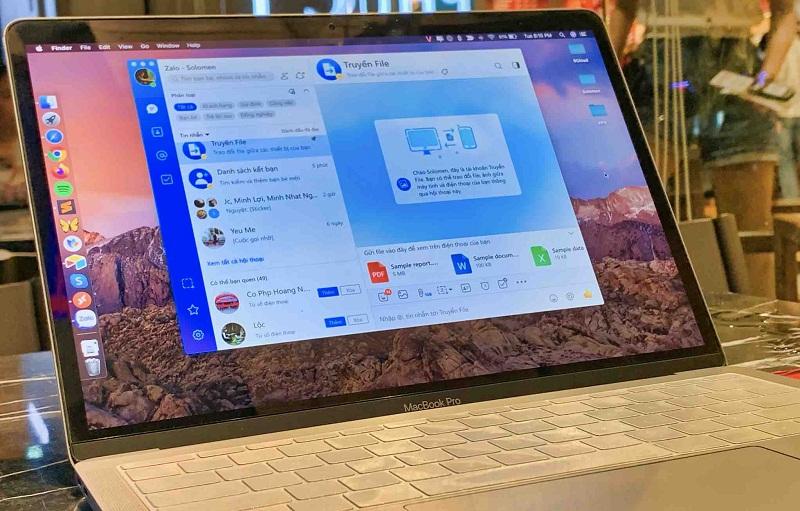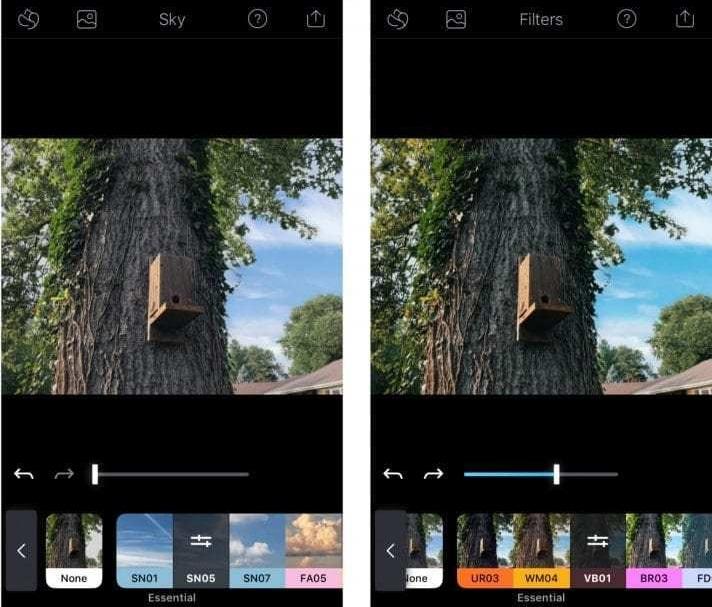4 phương án bảo mật Zoom khỏi kẻ xấu được chuyên gia bật mí Thủ thuật
4 phương án bảo mật Zoom khỏi kẻ xấu được chuyên gia bật mí Thủ thuật
| ĐÁNH GIÁ TỔNG QUAN | |
| Zoom | |
| TÓM LƯỢC
Để bảo mật Zoom khỏi những kẻ giả làm sinh viên, học sinh tham gia vào Zoom lừa đảo, các bạn nên thực hiện 4 cách bảo mật tài khoản Zoom này.
|
4.5
TỔNG ĐIỂM |
Dạo gần đây, khi đại dịch Covid bùng nổ, hình thức học tập và làm việc online được khuyến khích và ưu tiên trên toàn Thế giới. Các ứng dụng có chức năng chia sẻ, họp trực tuyến, truyền thông online,… cũng vì thế mà được tìm kiếm nhiều hơn. Nếu các doanh nghiệp, công ty ưu tiên sử dụng Microsoft Teams để làm việc trực tuyến thì Zoom lại là phần mềm được khá nhiều trường học sử dụng. Nhiều kẻ xấu đã lợi dụng đối tượng sử dụng là học sinh, sinh viên của Zoom nhằm lừa đảo, truyền bá nội dung xấu,… Để cải thiện và giảm thiểu tình trạng này, các chuyên gia đã đề xuất 4 phương án bảo mật Zoom giúp người dùng có trải nghiệm hoàn hảo.

Nội dung bài viết
Cách 1 Hãy đảm bảo phần mềm Zoom bạn sử dụng là phiên bản mới nhất
Lý do bạn nên thường xuyên cập nhật phần mềm bởi các tính năng mới sẽ được bổ sung nhằm hoàn thiện những tính năng trước đó. Nếu sử dụng phiên bản cũ, Zoom sẽ không thể phát hiện các lỗ hổng và sửa/vá chúng trước khi thông tin của bạn bị rò rỉ ra bên ngoài. Theo một cuộc nghiên cứu được tìm ra bởi các chuyên gia sáng lập Zoom, phiên bản cũ của phần mềm này bị nghe lén khi đang thực hiện các cuộc họp.

Những mối đe dọa liên quan đến hệ thống bảo mật sẽ chỉ được khắc phục khi Zoom cập nhật phần mềm và kịp thời vá chúng. Tin tắc sẽ không thể tấn công bạn.
Cách 2 Đừng quên đặt pass cho mỗi cuộc họp
Tính năng mật khẩu cho mỗi cuộc họp rất cần thiết. Trước khi khởi tạo cuộc họp, Zoom sẽ tạo một ID bao gồm 9-11 ký tự số ngẫu nhiên. Trong trường hợp cuộc họp không có mật khẩu, tin tặc dễ dàng tấn công qua kỹ thuật brute force để dò tìm ID cuộc họp và đột nhập vào cuộc họp mà chúng ta không hề biết.

Tuy nhiên, khi Zoom tạo mật khẩu cho cuộc họp, nếu kẻ xấu có được ID của cuộc trò chuyện thì cũng không thể đột nhập vì phải có pass trước khi tham gia.
Cách 3 Bật tính năng “Phòng chờ/ Waiting room”
Nhằm tăng tính bảo mật lần 2 sau khi đặt pass, những kỹ sư thiết kế Zoom đã sáng tạo ra tính năng “Phòng chờ”. Tính năng này cho phép chủ cuộc họp có quyền xét duyệt thành viên trước khi tham gia cuộc họp. Đây là một biện pháp hữu hiệu nhằm kiểm soát bảo mật từ 2 phía.

Cách 4 Kiểm soát hành động chia sẻ màn hình
Nếu bạn là chủ cuộc họp và muốn quản lý việc chia sẻ thông tin ra bên ngoài của thành viên tham gia, bạn hãy chọn “Advanced Sharing Options” -> “Only Host” nghĩa là chỉ bạn có quyền chia sẻ nội dung.

Tạm kết
Ngoài 4 phương án bảo mật Zoom khỏi kẻ xấu mà Ungdung.mobi đưa ra ở trên, bạn hãy đảm bảo thêm rằng ứng dụng Zoom bạn tải xuống xuất phát từ Zoom.us mà không phải từ các đường link lạ khác. Chúc bạn học tập và làm việc hiệu quả với Zoom!
- Share CrocoBlock key trọn đời Download Crocoblock Free
- Cung cấp tài khoản nghe nhạc đỉnh cao Tidal Hifi – chất lượng âm thanh Master cho anh em mê nhạc.
- Warmlight Ứng dụng,Ảnh & Video
- Gian lận để “dùng chùa”, nhiều người Việt bị khoá tài khoản Netflix – VietNamNet
- Xin tài khoản ELSA Pro – Share Tài khoản ELSA Speak trọn đời
- Bỏ túi kinh nghiệm du lịch rừng Nam Cát Tiên siêu chi tiết
- Các bước chặn tất cả các số điện thoại lạ gọi đến dành cho iPhone Thủ thuật
Bài viết cùng chủ đề:
-
Cách bật và tắt mật khẩu khóa SIM cho iPhone Thủ thuật
-
Cách tạo Ghi chú (Notes) nhanh từ màn hình khóa trên iPhone Thủ thuật
-
VSCO: Làm sao để đăng ký tài khoản VSCO? Thủ thuật
-
Cách bật kiểm tra tính tả nhiều ngôn ngữ trên iPhone và Mac Thủ thuật
-
Bày cách kết nối tivi với laptop trực tiếp qua cổng HDMI Thủ thuật
-
Cách bật gửi và nhận tin nhắn SMS iPhone trên iPad và Mac Thủ thuật
-
Cách chuyển tiếp tin nhắn đến Sđt khác trên iPhone và Mac Thủ thuật
-
Apple tung loạt video những điều bạn có thể làm với iPad Pro Thủ thuật
-
Cách kích hoạt Darkmode trên Facebook Messenger (Android/iOS) Thủ thuật
-
Xem số lần sạc pin của iPhone đơn giản với Shortcut Thủ thuật
-
Cách cài nhạc Apple Music làm nhạc chuông báo thức cho iPhone Thủ thuật
-
Tắt tính năng tự động cập nhật app trên iPhone/ iPad Thủ thuật
-
Cách chụp ảnh màn hình iPad Pro 11 inch & 12.9 Thủ thuật
-
Hướng dẫn cách đổi mật khẩu Instagram trên iPhone Thủ thuật
-
Cách làm nổi bật đối tượng với hình nền đen trắng bằng Snapseed Thủ thuật
-
Enlight Quickshot: Cách thêm mây vào ảnh tuyệt đẹp Thủ thuật